Přehledy Azure AI Video Indexeru
Upozorňující
Během minulého roku služba Azure AI Video Indexer (VI) oznámila odebrání závislosti na službě Azure Media Services (AMS) kvůli vyřazení. Byly oznámeny úpravy funkcí a změny a byl poskytnut průvodce migrací.
Termín dokončení migrace byl 30. června 2024. VI prodloužil termín aktualizace nebo migrace, abyste mohli aktualizovat svůj účet VI a přihlásit se k migraci prostředků AMS VI do 31. srpna 2024.
Pokud jste ale po 30. červnu neaktualizovalisvůj účet VI, nebudete moct indexovat nová videa ani nebudete moct přehrávat žádná videa, která nebyla migrována. Pokud aktualizujete svůj účet po 30. červnu, můžete obnovit indexování okamžitě, ale nebudete moct přehrávat videa indexovaná před aktualizací účtu, dokud se nemigrují prostřednictvím migrace AMS VI.
Když se video indexuje, Azure AI Video Indexer analyzuje video a zvukový obsah spuštěním 30 modelů AI a generuje bohaté přehledy. Přehledy obsahují agregované zobrazení dat: přepisy, prvky optického rozpoznávání znaků (OCR), tvář, témata, emoce atd. Jakmile se video indexuje a analyzuje, Azure AI Video Indexer vytvoří obsah JSON, který obsahuje podrobnosti o přehledech videa. Každý typ přehledu například obsahuje instance časových rozsahů, které se zobrazují, když se přehled zobrazí ve videu.
Podrobnosti o následujících přehledech najdete tady:
- Detekce zvukových efektů
- Rozpoznávání emocí na základě textu
- Detekce tváří
- OCR
- Extrakce klíčových slov
- Přepis, překlad, jazyk
- Identifikace popisků
- Pojmenované entity
- Pozorované osoby sledují a sledují tváře
- Odvození témat
Informace o funkcích a dalších přehledech najdete tady:
Po nastavení účtu Azure AI Video Indexeru (viz typy účtů) a vyzkoušejte rychlý start webového portálu VI, můžete zobrazit přehledy, jak je popsáno níže.
Získání přehledů pomocí webu
Pokud chcete vizuálně prozkoumat přehledy videa, stiskněte tlačítko Přehrát na videu na webu Azure AI Video Indexer .
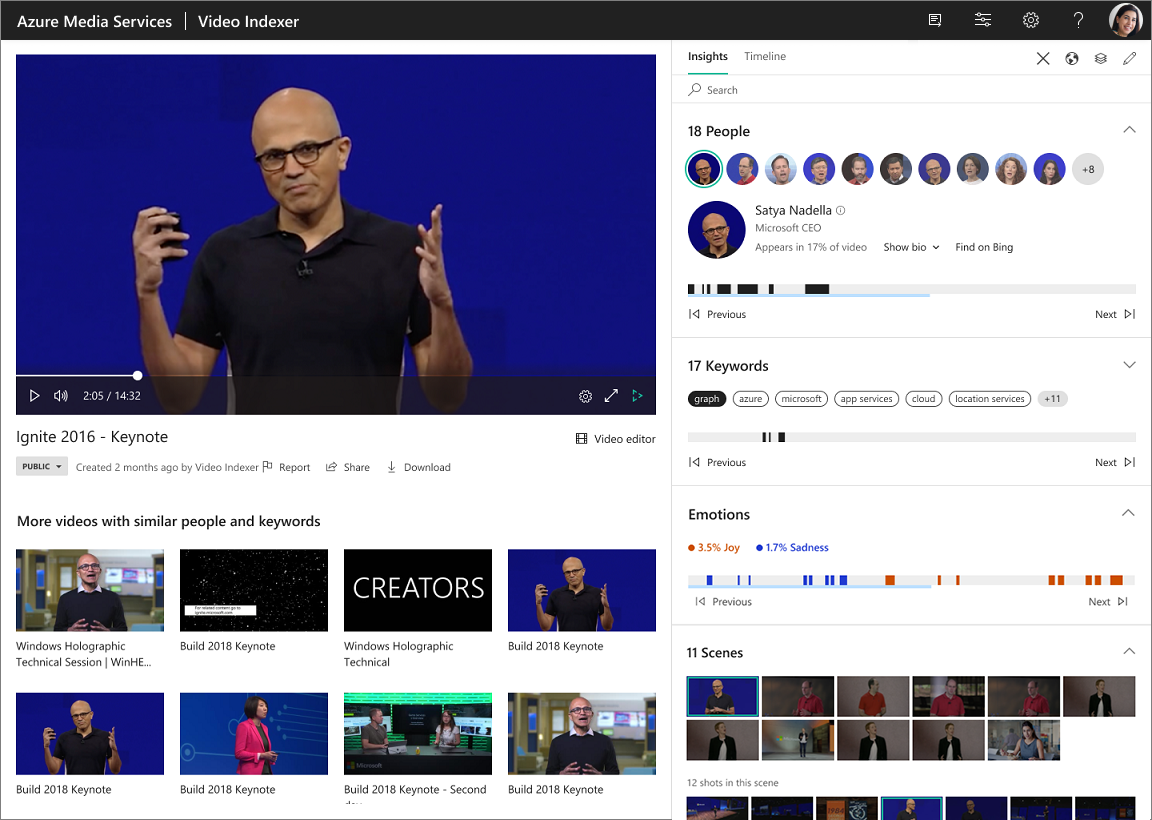
Získání přehledů vytvořených na webu nebo na webu Azure Portal:
Přejděte na web Azure AI Video Indexer a přihlaste se.
Najděte video, jehož výstup chcete prozkoumat.
Stiskněte Play (Přehrát).
Zvolte kartu Přehledy.
Vyberte, které přehledy chcete zobrazit (v rozevíracím seznamu Zobrazení v pravém horním rohu).
Přejděte na kartu Časová osa a zobrazte řádky přepisu s časovým razítkem.
Vyberte Stáhnout>přehledy (JSON) a získejte výstupní soubor přehledů.
Pokud chcete stáhnout artefakty, dávejte pozor na následující:
Upozorňující
Nedoporučujeme používat data přímo ze složky artefaktů pro produkční účely. Artefakty jsou přechodné výstupy procesu indexování. Jsou to v podstatě nezpracované výstupy různých modulů umělé inteligence, které analyzují videa; schéma artefaktů se může v průběhu času měnit. Doporučujeme použít rozhraní API Get Video Index , jak je popsáno v tématu Získání přehledů a artefaktů vytvořených rozhraním API.
Získání přehledů vytvořených rozhraním API
Při indexování pomocí rozhraní API a stav odpovědi je v pořádku, zobrazí se podrobný výstup JSON jako obsah odpovědi. Při volání rozhraní API get Video Index doporučujeme předat &includeSummarizedInsights=false.
Výstup JSON vytvořený webem nebo rozhraním API obsahuje Insights a SummarizedInsights prvky. Důrazně doporučujeme používat a nepou Insights postupovat SummarizedInsights (což je k zajištění zpětné kompatibility).
Toto rozhraní API vrátí adresu URL pouze s odkazem na konkrétní typ prostředku, který požadujete. Na tuto adresu URL musí být proveden další požadavek GET pro konkrétní artefakt. Typy souborů pro jednotlivé typy artefaktů se liší v závislosti na artefaktu.
Upozorňující
Nedoporučujeme používat data přímo ze složky artefaktů pro produkční účely. Artefakty jsou přechodné výstupy procesu indexování. Jsou to v podstatě nezpracované výstupy různých modulů umělé inteligence, které analyzují videa; schéma artefaktů se může v průběhu času měnit. Doporučujeme použít rozhraní API Get Video Index , jak je popsáno v tématu Získání přehledů a artefaktů vytvořených rozhraním API.
Prozkoumání výstupu video indexeru Azure AI
Další informace najdete v tématu Prozkoumání výstupu Azure AI Video Indexeru.
Váš názor
Připravujeme: V průběhu roku 2024 budeme postupně vyřazovat problémy z GitHub coby mechanismus zpětné vazby pro obsah a nahrazovat ho novým systémem zpětné vazby. Další informace naleznete v tématu: https://aka.ms/ContentUserFeedback.
Odeslat a zobrazit názory pro